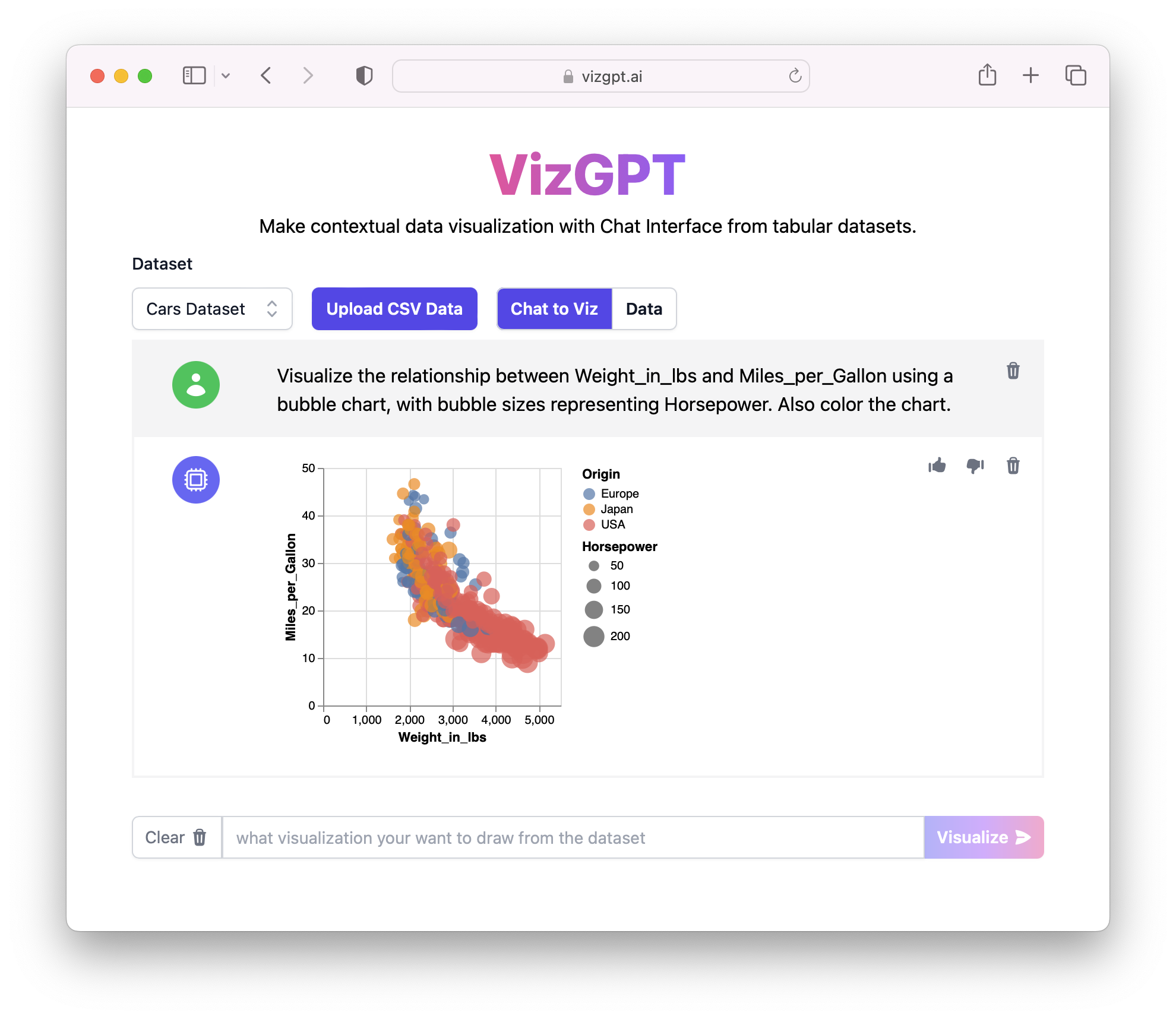Como Criar um Gráfico de Bolhas no Excel com o VizGPT sem Esforço
Pronto para começar a criar seus próprios Gráficos de Bolhas com o VizGPT? Experimente esta sugestão:
Crie um Gráfico de Bolhas a partir dos dados
Basta fazer o download do Gráfico de Bolhas e importá-lo para o Word, você estará pronto para começar!
Quer enviar um arquivo CSV personalizado? Atualize para o Plano Kanaries Plus, você pode obter o pacote completo de aplicativos (opens in a new tab) para lidar com análises de dados muito mais complexas!
Introdução
Criar um gráfico de bolhas no Excel pode ser uma ótima maneira de exibir e analisar dados complexos. Com sua poderosa suíte de ferramentas, o Excel permite que os usuários criem gráficos de bolhas de maneira simples e passo a passo.
Como Criar um Gráfico de Bolhas no Excel: Um Roteiro Detalhado
Criar um gráfico de bolhas no Excel pode ser uma exploração fascinante da profundidade e potencial de seus dados. Desde a montagem de seus dados até a inserção e personalização do gráfico, cada etapa leva você a uma compreensão mais rica de suas informações. Vamos embarcar nesta jornada para entender o processo de maneira mais detalhada.
Coletando e Preparando seus Dados
O primeiro passo para criar um gráfico de bolhas no Excel envolve coletar e preparar seus dados meticulosamente. Seu conjunto de dados deve incluir três variáveis distintas. As duas primeiras variáveis determinam as coordenadas x e y de cada bolha no gráfico, enquanto a terceira variável dita o tamanho das bolhas. Essa abordagem trivariada permite que os gráficos de bolhas forneçam uma visão multidimensional de conjuntos de dados.
Colete os dados relevantes e organize-os em uma planilha do Excel. Certifique-se de que seus dados estejam limpos e sem imprecisões, pois isso pode distorcer a representação do seu gráfico de bolhas, levando a interpretações erradas. Estruturar seus dados em um formato bem organizado facilitará o processo de criação do gráfico, garantindo precisão e economizando tempo.
Inserindo o Gráfico de Bolhas
Depois que seus dados estiverem prontos e organizados, navegue até a guia 'Inserir' da faixa de opções do Excel no topo da tela. A partir daqui, você verá uma variedade de tipos de gráfico disponíveis para uso. Clique no menu suspenso 'Outros Gráficos' e selecione a opção 'Bolha'. Essa ação faz com que o Excel gere um gráfico de bolhas em branco, preparando o terreno para a visualização de seus dados. Essa facilidade de uso é uma das muitas razões pelas quais o Excel é uma ferramenta tão popular para criar gráficos de bolhas.
Adicionando Dados ao Gráfico de Bolhas
Após inserir com sucesso um gráfico de bolhas em branco em sua planilha, o próximo passo envolve popular esse gráfico com seus dados preparados. Para fazer isso, clique com o botão direito na área em branco do gráfico e selecione 'Selecionar Dados' no menu de contexto que aparece. Essa ação abre uma caixa de diálogo onde você pode especificar os intervalos das suas três variáveis.
Certifique-se de adicionar os intervalos de dados corretamente, combinando cada intervalo com seu eixo apropriado e o papel tamanho da bolha. A interface intuitiva do Excel facilita a entrada dos intervalos de dados, e o feedback visual imediato permite uma correção rápida de erros. Com alguns cliques, seus dados passam de linhas e colunas de números para um gráfico de bolhas vibrante e interativo, abrindo portas para uma análise mais aprofundada dos dados.
Personalizando o Gráfico de Bolhas
Com seus dados agora representados de forma bela no gráfico de bolhas, você pode aprimorar ainda mais a legibilidade e o apelo estético do gráfico personalizando sua aparência. O Excel oferece uma seleção rica de opções de personalização para refinar o visual do seu gráfico de bolhas, tornando-o mais atrativo e fácil de entender.
Você pode alterar a cor das bolhas para se alinhar ao tema da sua apresentação ou distinguir diferentes categorias de dados. Adicionar rótulos às bolhas pode ajudar os espectadores a identificar o que cada bolha representa, e ajustar a escala do gráfico pode enfatizar determinados pontos de dados ou tornar padrões mais perceptíveis.
Além disso, você pode ajustar o título do gráfico, os rótulos dos eixos e a legenda para fornecer contexto adicional ao seu gráfico. Ao personalizar a aparência do seu gráfico de bolhas para atender às suas necessidades específicas, você aumenta sua eficácia como ferramenta de comunicação, garantindo que seu público possa compreender prontamente as ideias que você está compartilhando.
Quando usado corretamente, os gráficos de bolhas no Excel podem ser ferramentas poderosas para análise de dados e apresentação. Seja explorando tendências, identificando correlações ou compartilhando insights, esses gráficos podem elevar a narrativa dos seus dados, tornando suas descobertas mais impactantes. Aproveite as capacidades dos gráficos de bolhas do Excel e deixe seus dados contar sua história da maneira mais convincente possível.
Perguntas Frequentes
-
O que é um Gráfico de Bolhas? Um gráfico de bolhas é um tipo de visualização de dados que exibe três dimensões de dados. Cada entidade com seu triplo (v1, v2, v3) de dados associados é plotada como uma bolha.
-
Como o VizGPT funciona? O VizGPT usa prompts para gerar gráficos. Você envia seu arquivo CSV, insere seu prompt e a ferramenta cria o gráfico para você.
-
O Excel é a única ferramenta para criar Gráficos de Bolhas? Não, existem muitas outras ferramentas, como o VizGPT, que podem criar gráficos de bolhas. A escolha da ferramenta depende de seus requisitos e familiaridade com a ferramenta.